2021년 Linux용 상위 10개 VPN 서비스

최고의 Linux용 VPN은 온라인 개인 정보 보호, 표준 암호화, 안전한 토렌트 및 Netflix, Amazon, Hulu 콘텐츠 차단 해제를 염두에 두고 기사에 나열되어 있습니다. 자세한 내용은 기사를 읽으십시오.

컴퓨터를 사용할 때 현지 언어로 구성하기를 원할 것입니다. 이것은 사용되는 언어뿐만 아니라 방언과 형식도 기술적으로 동일한 언어를 사용하는 국가마다 다를 수 있습니다. Linux Mint에는 시스템 언어, 지역 기반 형식, 날짜 및 시간 형식의 세 가지 설정에서 구성할 수 있는 광범위한 언어 팩이 있습니다.
Linux Mint에 설치된 언어 팩을 관리하려면 Super 키를 누른 다음 "Languages"를 입력하고 Enter 키를 누르십시오.
팁: "Super" 키는 상표 문제의 위험을 피하면서 Windows 키 또는 Apple "Command" 키를 참조하기 위해 많은 Linux 배포판에서 사용하는 이름입니다.
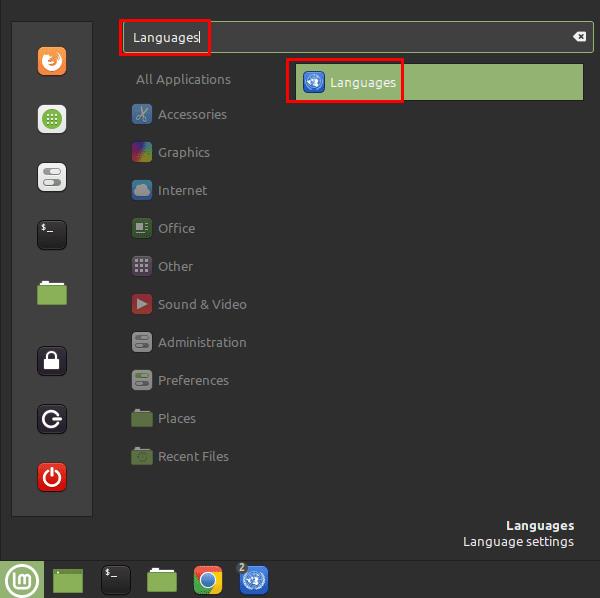
Super 키를 누른 다음 "Languages"를 입력하고 Enter 키를 누릅니다.
시스템에 언어 팩을 추가하려면 하단 버튼인 "언어 설치/제거"를 클릭하십시오.
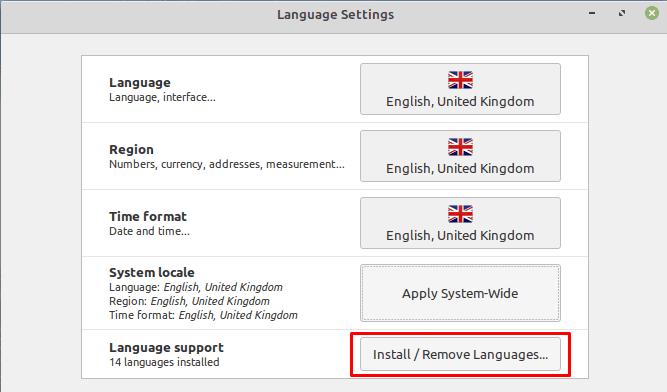
언어 팩을 추가하려면 "언어 설치/제거"를 클릭하십시오.
언어 팩 화면에 액세스하려면 암호를 제공해야 합니다. 거기에 가면 현재 설치된 모든 언어 팩 목록을 볼 수 있습니다. 언어 팩을 제거하려면 선택한 다음 "제거"를 클릭하십시오. 새 언어를 추가하려면 "추가"를 클릭하십시오.
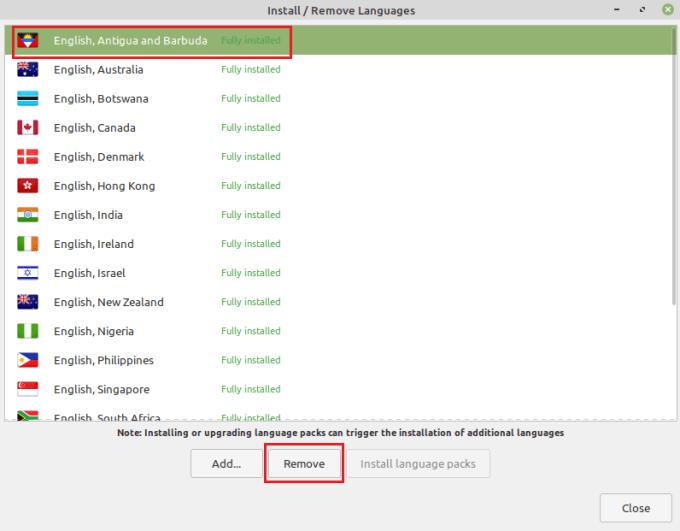
원하지 않는 언어 팩을 선택한 다음 "제거"를 클릭하여 제거하거나 "추가"를 클릭하여 새 팩을 설치하십시오.
"새 언어 추가" 창에서 설치하려는 언어 팩을 선택하고 "설치"를 클릭합니다.
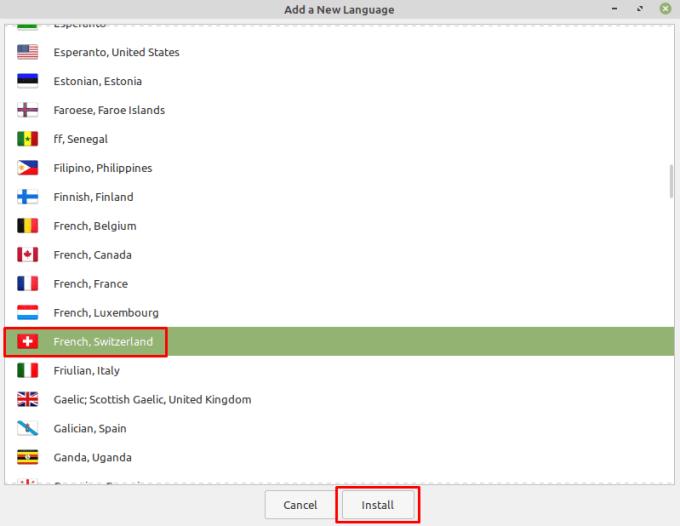
원하는 언어 팩을 선택한 다음 "설치"를 클릭합니다.
"설치"를 클릭하면 언어 팩이 설치된 언어 목록에 "일부 언어 팩이 없습니다"로 표시될 수 있습니다. 이 문제를 해결하려면 팩을 선택한 다음 "언어 팩 설치"를 클릭하십시오. 이렇게 하면 설치가 완료되고 다른 언어 변형도 설치되며, 원하는 팩만 완전히 설치한 채로 다시 제거할 수 있습니다.
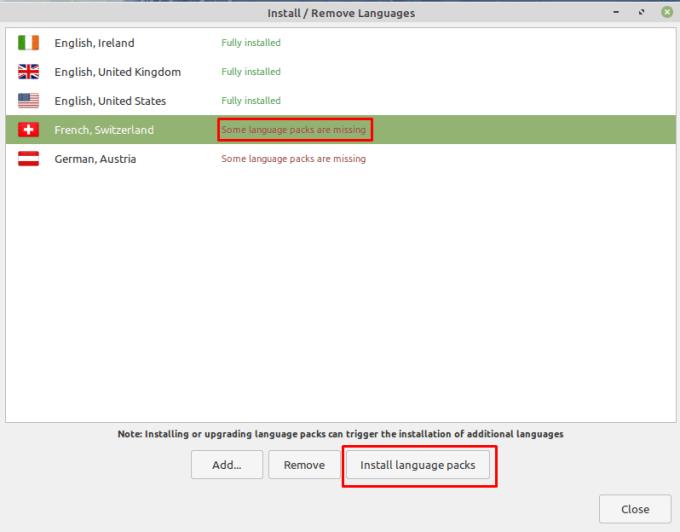
"일부 언어 팩이 없음"에서 "완전히 설치됨"으로 팩을 업그레이드하려면 "언어 팩 설치"를 클릭하십시오.
최고의 Linux용 VPN은 온라인 개인 정보 보호, 표준 암호화, 안전한 토렌트 및 Netflix, Amazon, Hulu 콘텐츠 차단 해제를 염두에 두고 기사에 나열되어 있습니다. 자세한 내용은 기사를 읽으십시오.
Linux OS 컴퓨터를 사용하는 전문 음악가 또는 음악 작곡가라면 이를 위한 앱이 있습니다. 작곡, 자르기 또는 편집에 도움이 될 수 있는 Linux 음악 제작 도구에 대해 알아보려면 이 글을 읽으십시오.
Linux 배포판이 왜 그렇게 자주 업그레이드되는지 생각해 본 적이 있습니까? 이것이 자유 소프트웨어임에도 불구하고 Linux가 Windows나 macOS만큼 인기가 없는 이유 중 하나일 수 있습니다. Linux 커널 업데이트와 같은 Linux 업그레이드가 그렇게 자주 발생하는 이유와 적용해야 하는지 여부를 알려드리겠습니다. 읽어!
Linux 파티션 관리자를 찾고 계십니까? 이러한 오픈 소스 Linux 파티션 관리자를 사용하여 작업하는 동안 충분한 공간을 확보하십시오.
컴퓨터에서 입력할 때 키를 여러 번 누르는 것보다 길게 누르고 싶은 경우가 있습니다. 이것은 종종 가장 유용합니다.
Linux Mint를 사용하는 경우 다른 Linux 배포판보다 선호할 것입니다. 기본 색 구성표가 마음에 들지 않을 수도 있습니다. 몇 가지 있는 동안
Linux Mint의 하단 패널은 Windows의 시작 표시줄과 유사합니다. 하단 패널에 있는 항목을 구성할 수 있을 뿐만 아니라
Linux Mint에는 일련의 내장 기능이 포함되어 있지만 해당 기능을 확장하는 방법에는 여러 가지가 있습니다. 더 추가하는 가장 확실한 방법
새 저장 장치를 연결하는 경우 포맷하여 단일 저장 장치로 사용하는 것이 좋습니다.
컴퓨터를 사용할 때 일반적으로 키보드와 마우스로 제어합니다. 그러나 랩톱을 사용하는 경우 터치패드를 사용하여








